初心者には手を出しにくいSSH操作不要!
XSERVER や さくらインターネット などの 共用サーバー でも利用できる 超簡単な ownCloud のインストール手順を紹介します。
実際 FTPで 1ファイルをアップロードして ログイン情報をするだけでほぼ完了です。
FTPで手動インストールして コードの整合性エラーが出る方にもおすすめです。
ownCloud とは
DropBox のような ファイル共有・保管が行える アプリケーションです。
環境さえあれば 無料で利用できます。
XSERVER 利用者のほとんどが 50GB以上 容量が空いているのではないでしょうか?
サーバーの空容量の有効活用が可能です。
Step1 ウィザードをダウンロード
公式サイトから 設置用のウィザードをダウンロードしていきたいと思います。
これが たった 1ファイルだけなので 大変助かります。
公式サイトからダウンロードページにアクセス
ownCloud 公式サイト に アクセスして 右上の 「download」を押して ダウンロードページに移動します。
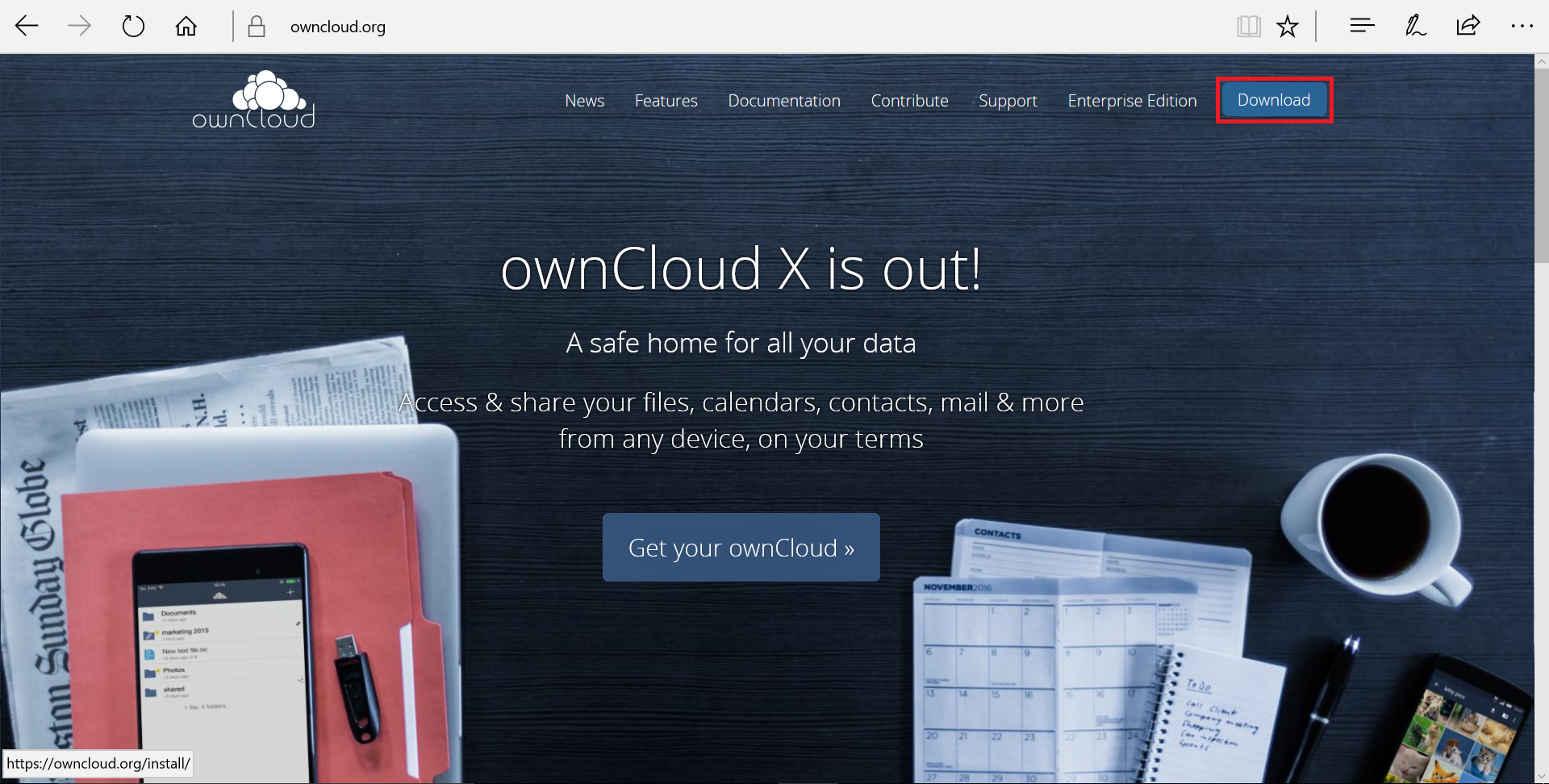
ダウンロードボタンをクリック
① Get ownCloud Server の 「download」をクリックします。
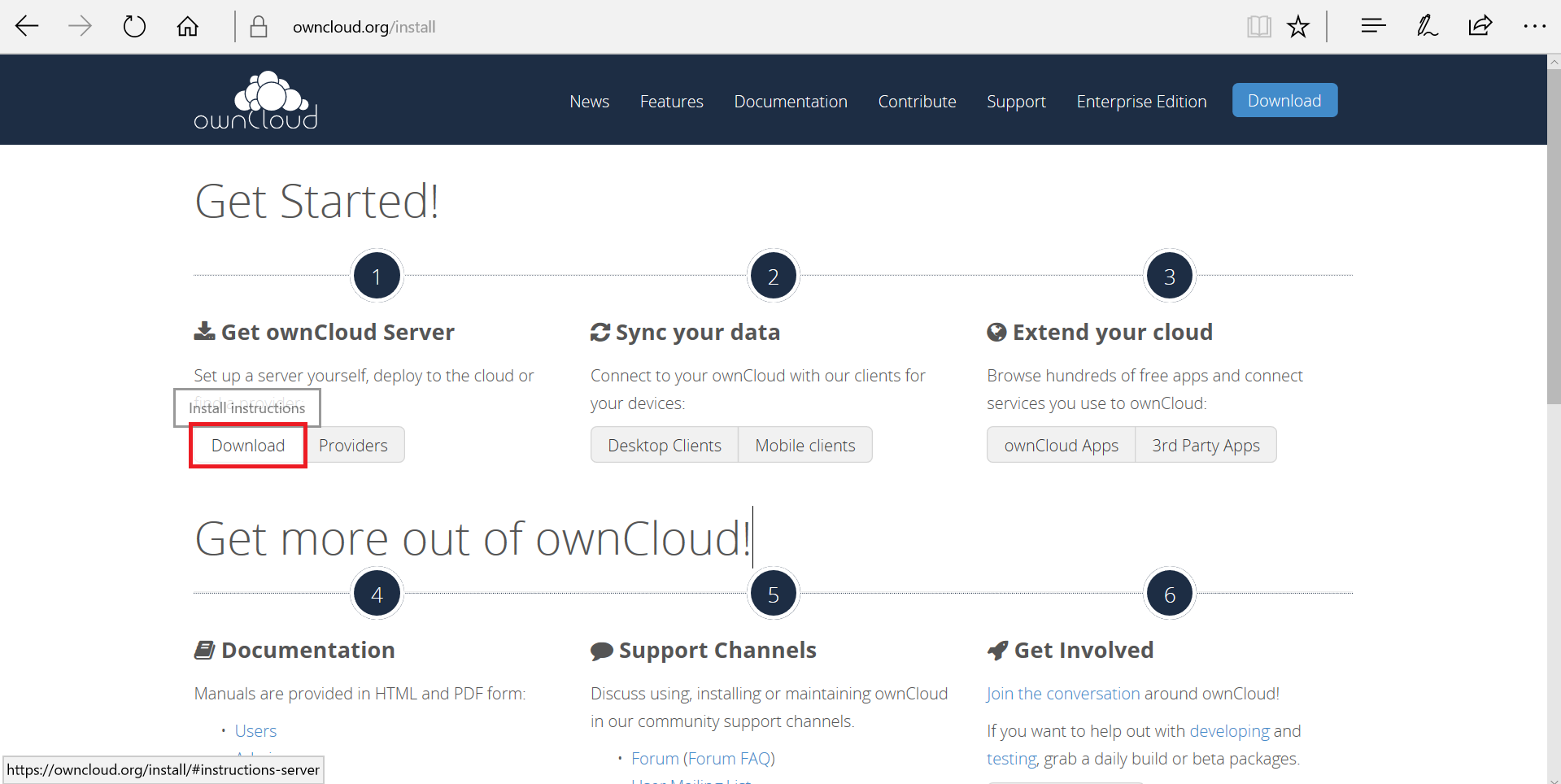
無料版を選択
左側の青いボタン「Download ownCloud Server」をクリックします。

WEBインストーラータブに移動
タブ「Web Installer」を押して ウェブインストーラーのダウンロード画面に移動します。
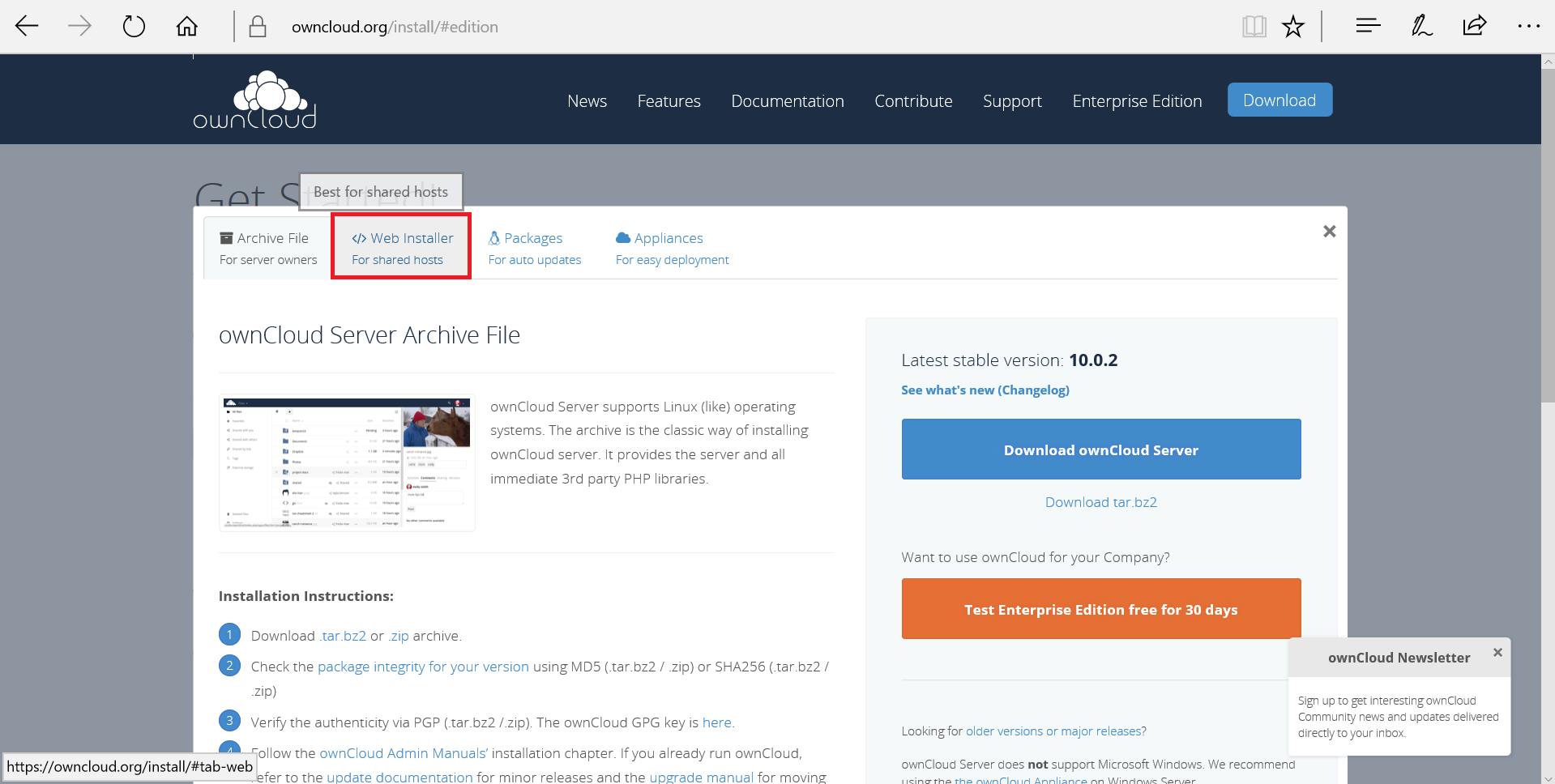
対象をファイルに保存
青色のボタン「Download ownCloud Web Installer」上で 右クリックをして「対象をファイルに保存」を選択します。
後から使用しますので 分かりやすいところに ファイルを保存しておいてください。
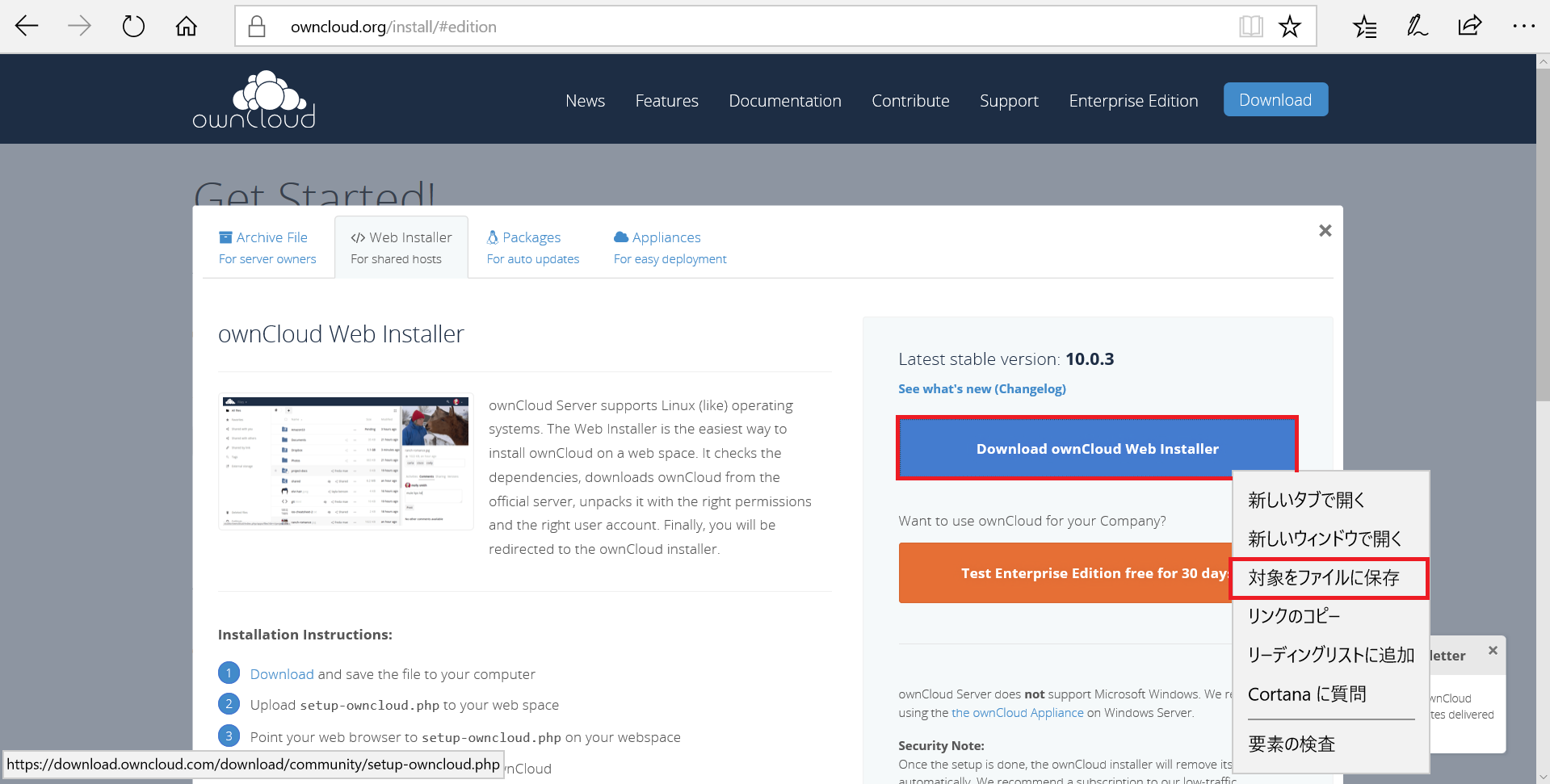
Step2 WEBインストーラーを アップロード
Step1 で ダウンロードしたファイルを FTPを使用してサーバーにアップロードします。
詳細はサーバーによって異なるので 割愛させていただきますが、アップロード先は WEBからアクセスできるところにしてください。
Step3 ウィザードに従って設置
セットアップの開始
WEBブラウザから 先ほどアップロードした ウィザードにアクセスします。
そして 「Next」ボタンを押してください。
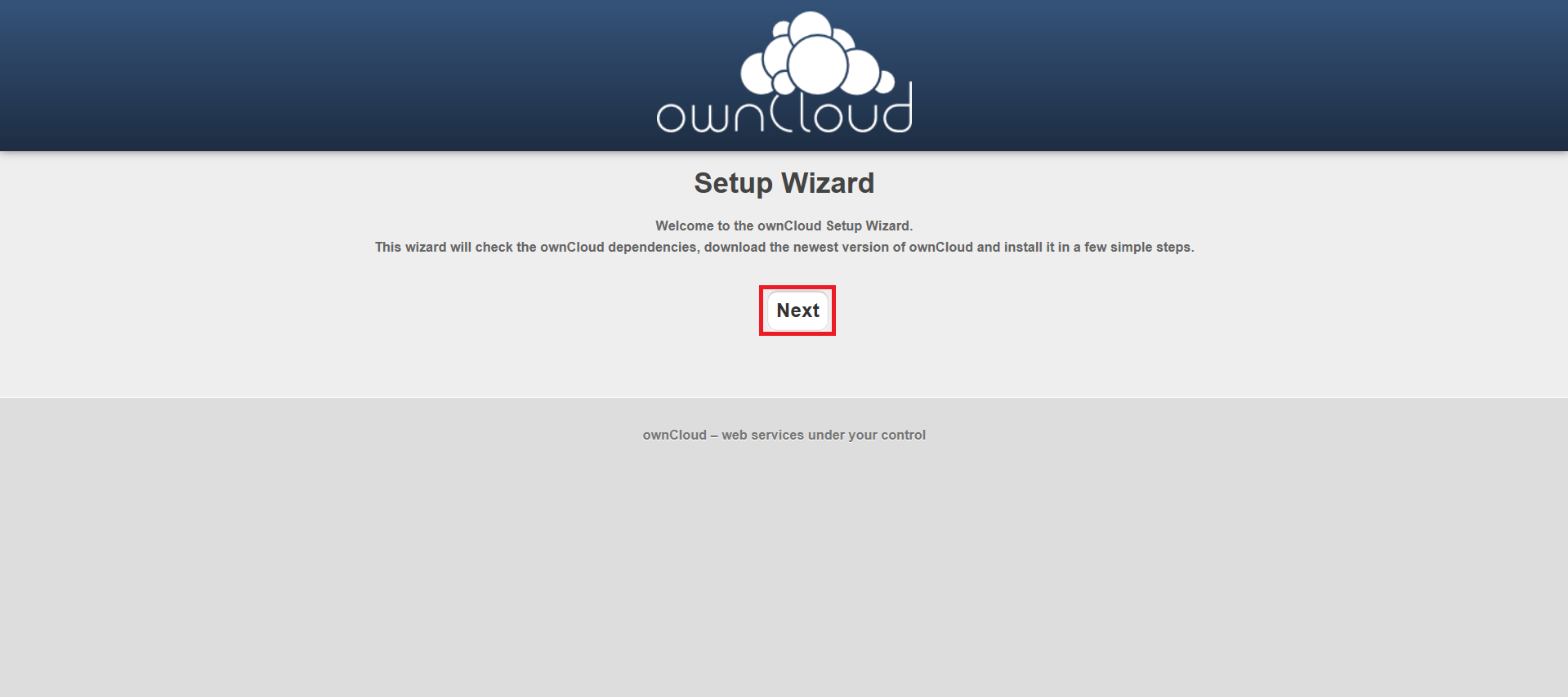
インストール先ディレクトリの入力
ウィザードを設置したディレクトリと同じディレクトリに設置する場合は ドット1文字「.」を、サブディレクトリにインストールする場合は ディレクトリ名を入力してください。
そして ボタン「Next」を押すと ファイルの設置が自動で行われます。
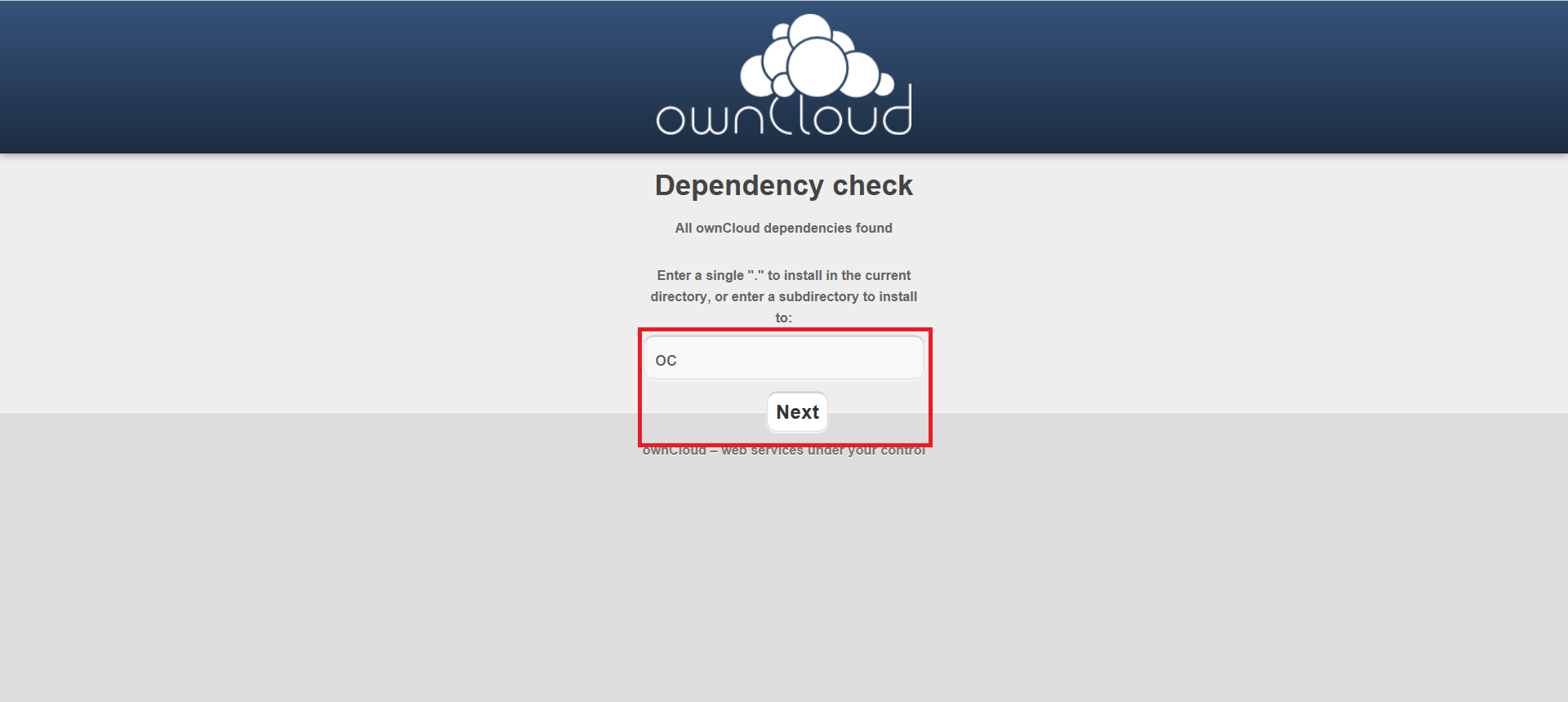
設置成功を確認して次へ
Success と表示されれば設置成功ですので 「Next」ボタンを押して 次に進みましょう。
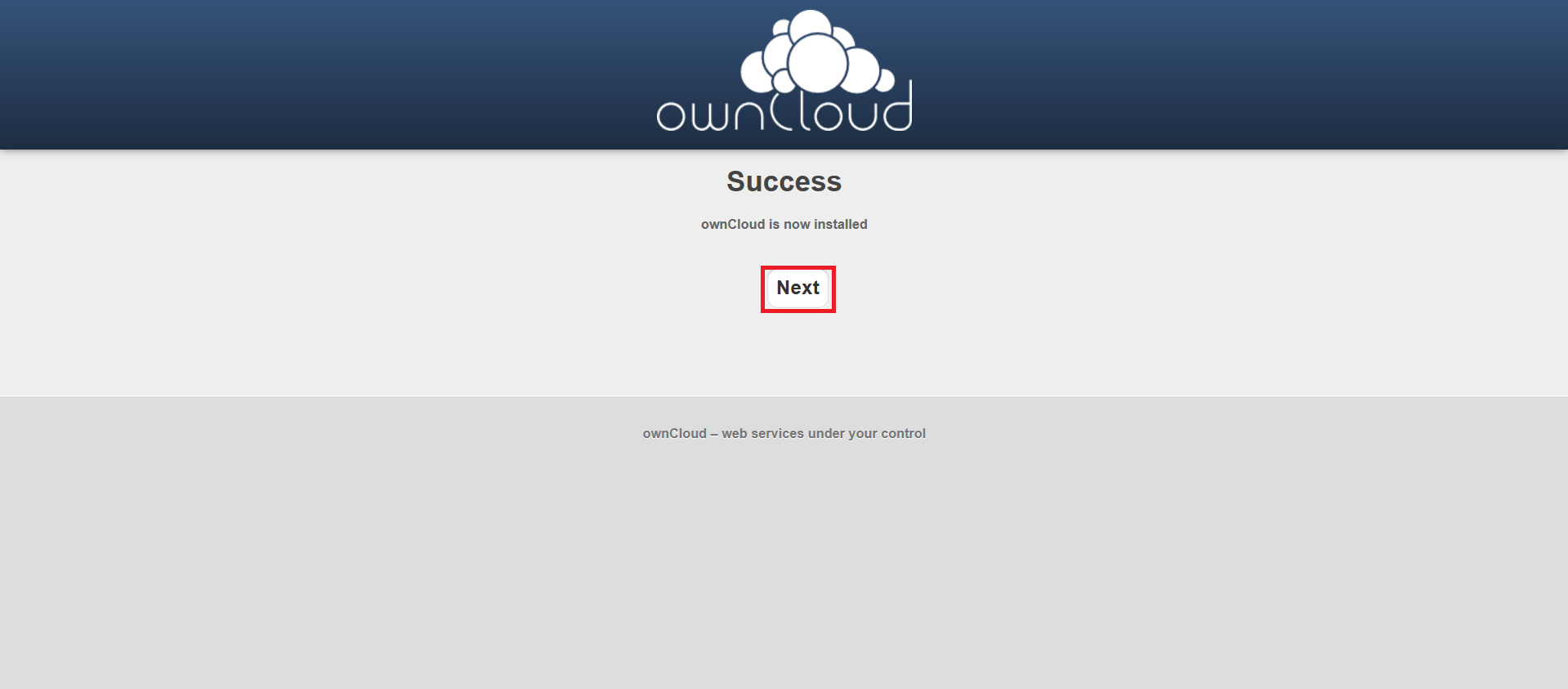
管理者アカウントの設定
管理者用のログイン情報を入力して ボタン「セットアップを完了します」を押しましょう。
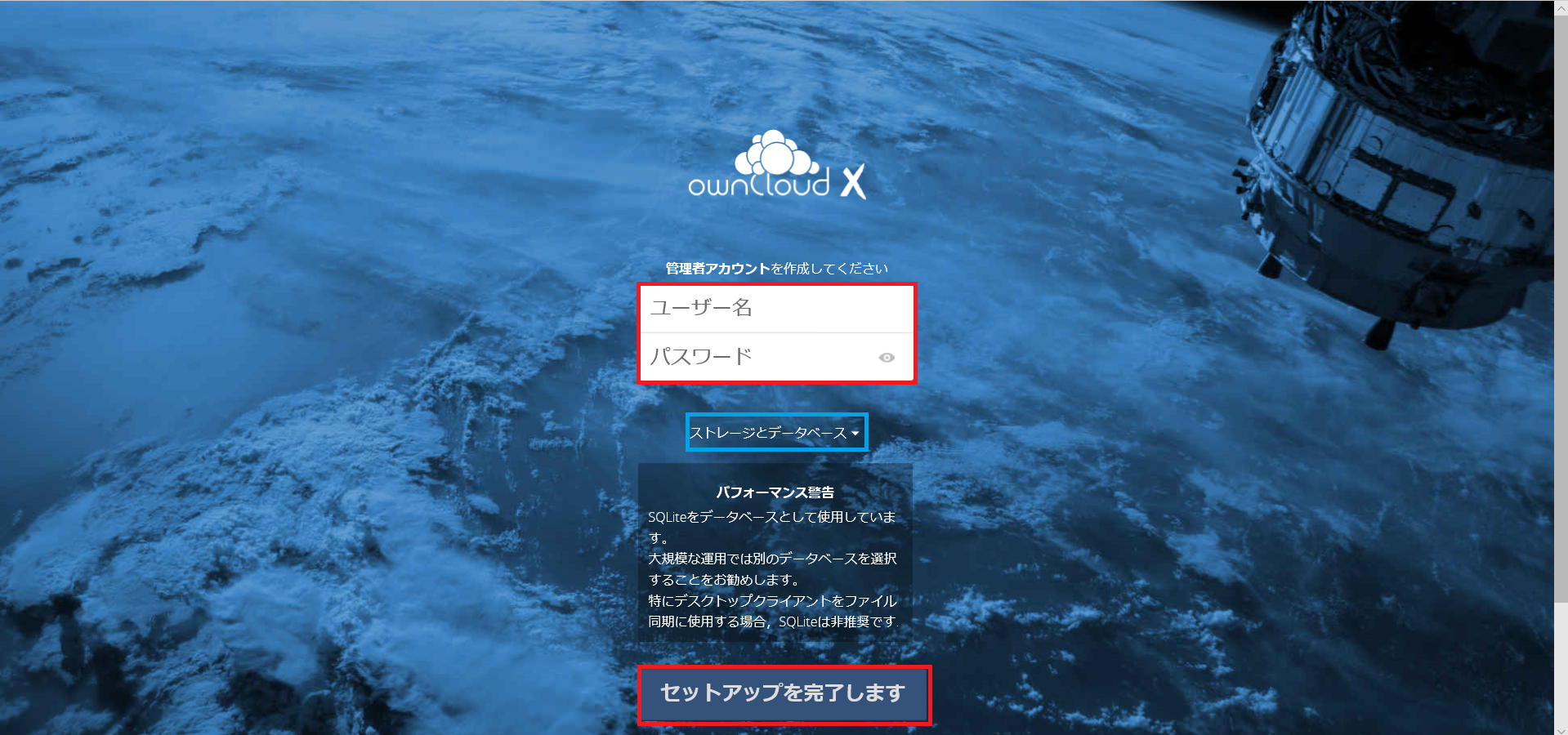
 独自ドメインで運用しているサイトが閲覧できなくなった時の対処方法
独自ドメインで運用しているサイトが閲覧できなくなった時の対処方法  CPI ACE01 で ffmpeg が使用できるのか試してみた
CPI ACE01 で ffmpeg が使用できるのか試してみた 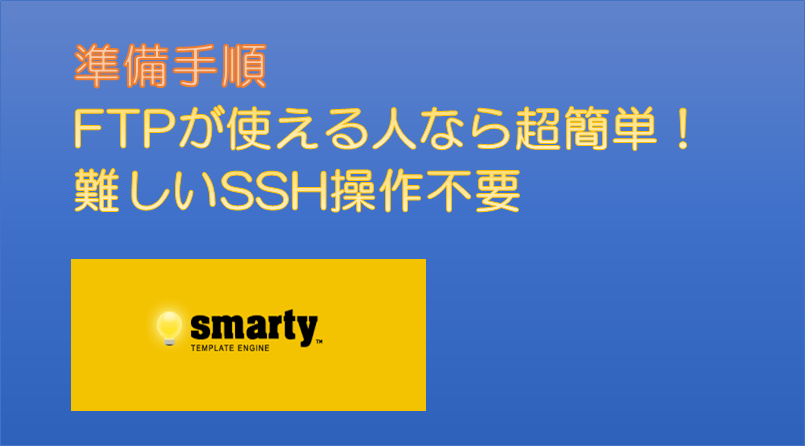 Smartyを使用する準備をしよう
Smartyを使用する準備をしよう  Affinger6 が重いときの対処方法
Affinger6 が重いときの対処方法